Georeferering
Syfte: Georeferera en inskannad bild
Senast uppdaterad: 2025-08-04
Bakgrund
För att kunna bestämma det geografiska läget på en inskannad papperskarta kan bilden georefereras. Georeferering kan användas vid exempelvis:
- del i framtagandet av grundkarta när underlaget i en äldre förrättning inte är digital och georefererad.
- en äldre detaljplan som inte digitaliserats.
Med Gaida Karta kan georefererade bilder i flera olika format enkelt läggas till kartvyn. En georefererad bild kan även läsas i AutoCAD.
Arbetsflöde Georeferering

Lägg till en baskarta och/eller ett ortofoto som bakgrund
För äldre kartor kan ett ortofoto vara mer lämplig att använda som bakgrund då man ska hitta och lägga till kontrollpunkter som överensstämmer med bilden och den digitala bakgrundskartan.

Lägg till bilden du vill georeferera i kartan
Bilden kan vara i formaten *.png, *.tif, *.jpg, *.pdf...

Öppna menyverktygsfältet Georeferera
- Gå till menyn Karta+
- Klicka på Georeferens
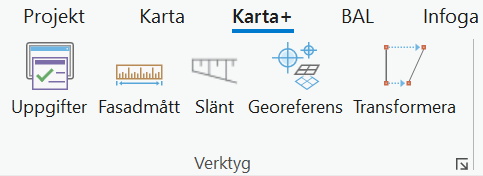
Detta öppnar menyverktygsfältet Georeferens



Granska bilden du ska georeferera
- I fönstret Innehåll, högerklicka på rasterbilden och zooma till lager
- Granska bilden du ska georeferera och hitta några kännetecken i den som du kan hitta i bakgrundskartan

Anpassa visningen av rasterbilden
- Använd ett bokmärke, sök eller manuellt flytta dig i kartan så att du ser området dit bilden ska georefereras till i kartvyn
- Använd Anpassa till visning i gruppen Förbered för att flytta bilden till inzoomat område
Menyverktsfältet är kontextbaserad, om du har flera rasterbilder i kartan, se till att den du vill hantera är markerad i Innehållsfönstret.

Ställ in transparens så att bakgrundskartan syns vid georefereringen
- Menyverktygsfält Rasterlager
- Grupp Effekter
- Sätt en valfri transparens
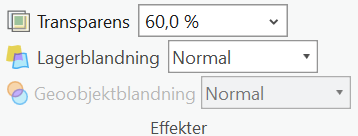
Detta för att du ska kunna se bakgrundskartan under när du ska sätta ut kontrollpunkter

Flytta och/eller skala rasterbilden till lämpligt ställe
- Om det behövs, använd Flytta och Skala i gruppen Förbered för att få bilden på ungefär rätt ställe

Sätt ut kontrollpunkter
- Tryck på Lägg till kontrollpunkter
- Klicka en gång i rasterbilden på en känd punkt och klicka sedan på motsvarande punkt i kartan
- Repetera och skapa ett antal kontrollpunkter utspridda över rasterbilden
Med använd automatiskt i gruppen Justera förbockad så kommer bilden att anpassa sig automatiskt för varje kontrollpunkt du placerar ut.
Uppe i högra hörnet syns antalet kontrollpunkter och RMS-fel.
I kontrollpunktstabellen visas kontrollpunkterna och Rest-värden. Man kan välja att ta bort eller dölja kontrollpunkter och testa olika transformationsmetoder för att få olika resultat. Olika transformationer kräver olika antal kontrollpunkter.

Spara
- Spara för att spara georefereringen för den aktuella filen
- Alternativt Spara som nytt för att skapa ett nytt rasterdataset som är georefererat med kartans koordinater och position
- Öppna gärna en ny Karta och dra in din georefererade fil för att kontrollera resultatet